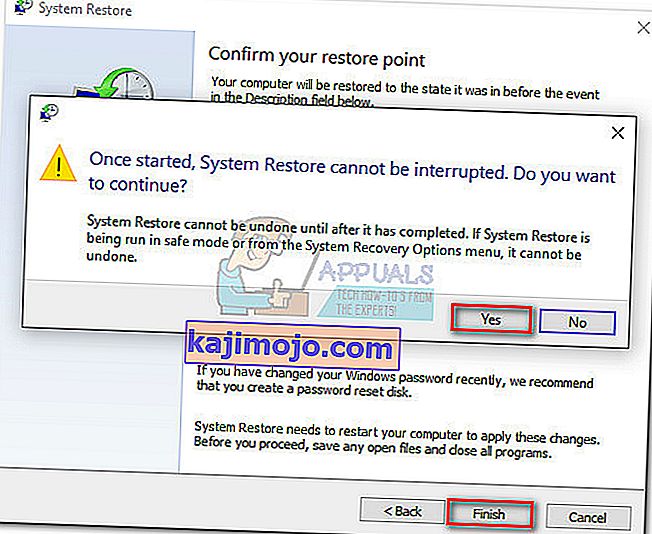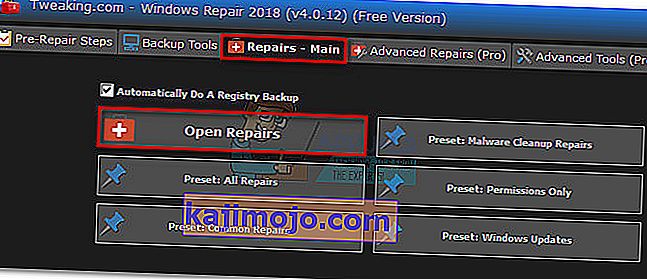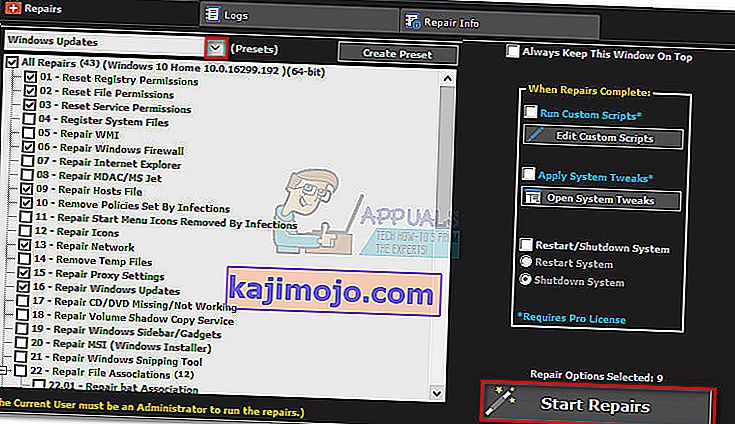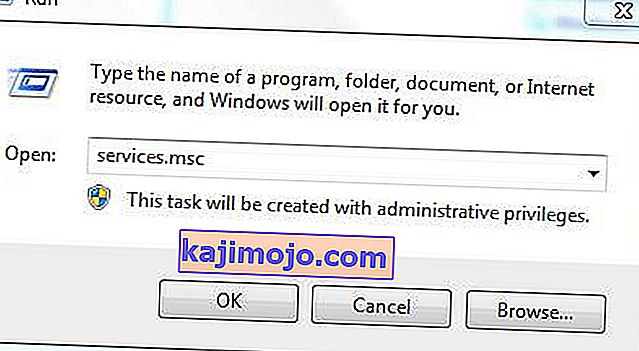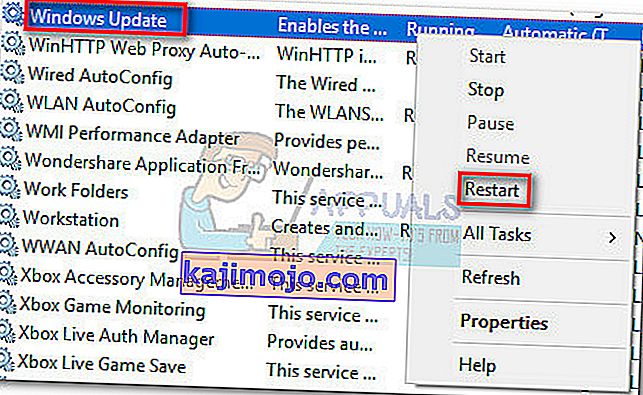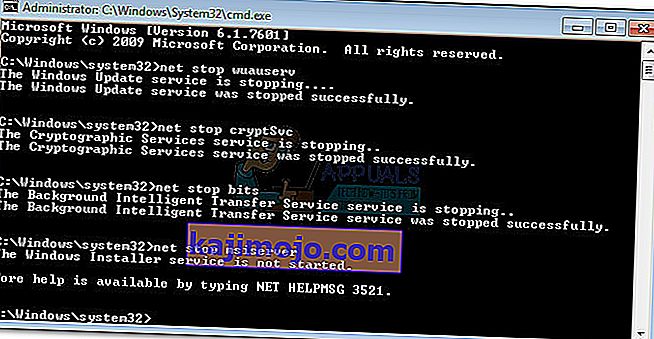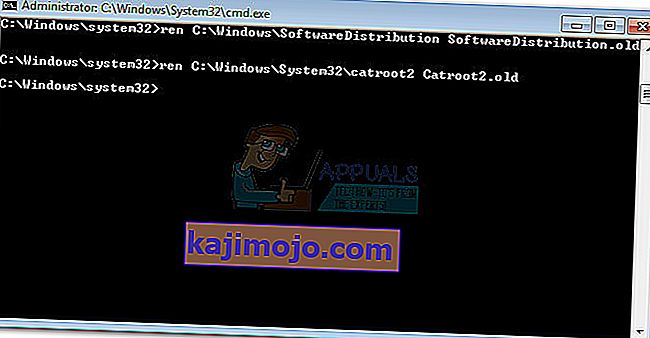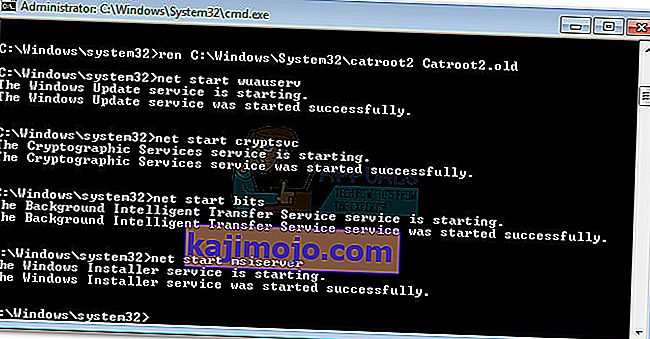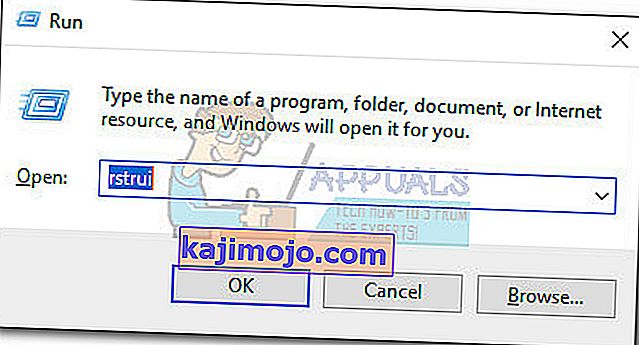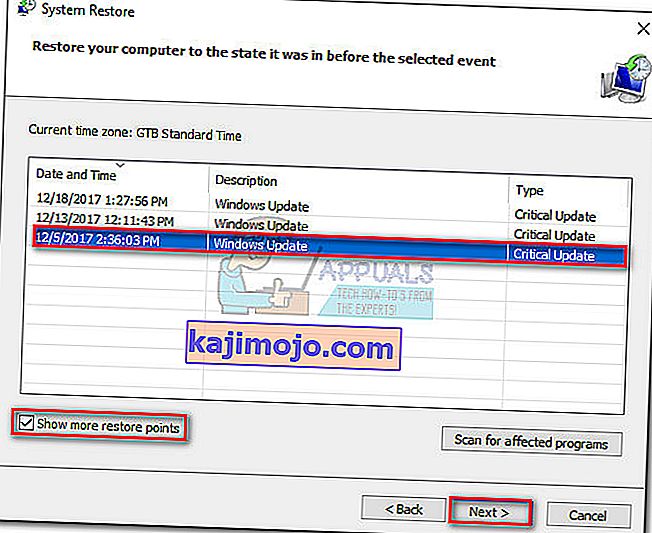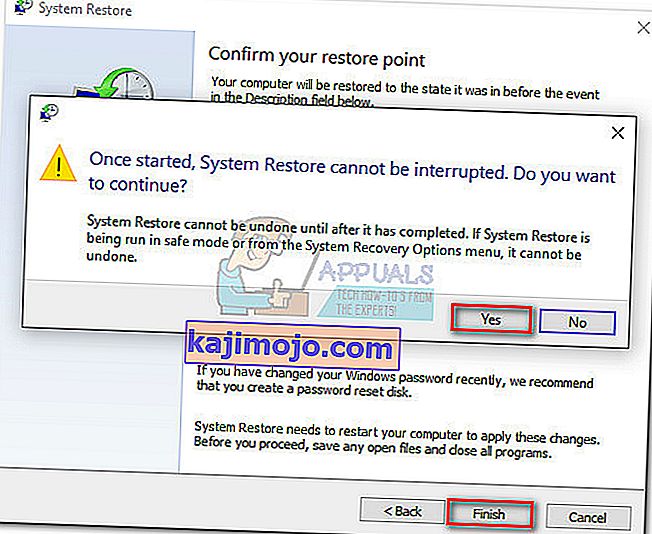Грешка 0к80070490 је статусни код који сигнализира оштећену датотеку или процес у системском складишту компонената или у сервисирању заснованом на компонентама (ЦБС) . Две услуге су одговорне за покретање и надгледање свих операција ажурирања повезаних са Виндовсом. Свака оштећења или оштећења у њиховим датотекама могу онемогућити компоненту Виндовс Упдате.
До грешке 0к80070490 највише долази када се примењује ажурирање система путем ВУ-а (Виндовс Упдате) или кадаажурирање апликације преузете из Мицрософт Сторе-а. Такође се зна да се проблем појављује приликом надоградње са Виндовс 7 и Виндовс 8.1 на Виндовс 10. Неки корисници су пријавили да су видели грешку 0к80070490 приликом покушаја куповине апликације или игре из Мицрософт Сторе-а.

Узроци који могу покренути 0к80070490 су вишеструки, али ево кратке листе најчешћих криваца:
- Независни антивирус ствара сукоб који спречава инсталирање исправке.
- Оштећене датотеке у сервисирању заснованом на компонентама (ЦБС) или у складишту системских компонената.
- Неке услуге које захтева ВУ су ручно онемогућене.
- Корупција у датотекама регистра.
Сад кад знамо узроке, пређимо на део за поправљање. Испод се налази збирка метода за које су корисници сматрали да су ефикасне у исправљању грешке 0к80070490 . Следите сваки метод редом док не наиђете на поправак који одговара вашој ситуацији. Почнимо.
Напомена: Ако нисте добили ову грешку у вези са ажурирањима система Виндовс, и даље можете следити доленаведене методе јер би оне могле решити проблем. Али имајте на уму да је једини циљ овог водича посвећен решавању грешке 0к80070490 у вези са Виндовс Упдате-има и неуспелим исправкама из апликација преузетих преко Мицрософт Сторе-а. Код грешке 0к80070490 такође се може срести на Ксбок конзолама, али доњи методи очигледно неће функционисати на играћој конзоли.
1. метод: Онемогућавање антивирусних програма независних произвођача
Пре него што започнете решавање проблема помоћу доленаведених метода, важно је да провјерите да ли постоји софтверски сукоб. ВУ (Виндовс Упдате) је дизајниран за рад са уграђеним безбедносним решењем ( Виндовс Дефендер ). Ако имате инсталиран независни антивирусни пакет, уверите се да је уграђено решење онемогућено како би се избегли софтверски сукоби.
Напомена: Ако немате спољни антивирус, пређите директно на 2. метод .
Али чак и ако је Виндовс Дефендер онемогућен, неки спољни пакети за заштиту од малвера не дају брзо дозволе за довршавање исправки. Да бисте били сигурни да ово није проблем који узрокује ваш антивирус, онемогућите заштиту у стварном времену и заштитни зид са њега. Затим поново покрените рачунар и покушајте поново да примените исправку.
Ако се ажурирање успешно заврши, мораћете да поново инсталирате независни антивирус или потражите бољу опцију. Ако наиђете на исту грешку 0к80070490, пређите на 2. метод.
2. метод: Поправка ВУ-а помоћу Виндовс Репаир пакета
Виндовс Репаир је бесплатни свеобухватни алат за поправак за који је познато да решава велику већину уобичајених проблема са системом Виндовс, укључујући проблеме повезане са услугом Виндовс Упдате. Компатибилан је са сваком новијом верзијом оперативног система Виндовс и аутоматизоваће пуно корака за решавање проблема за вас.
Стратегија поправке за ВУ изузетно добро функционише и може се применити из бесплатне верзије Виндовс Репаир. Ево кратког водича о томе како поправити услуге Виндовс Упдате помоћу програма Виндовс Репаир:
- Преузмите и инсталирајте Виндовс Репаир са ове везе (овде).
- Отворите Виндовс Репаир, одаберите картицу Репаир - Маин и кликните на Опен Репаирс .
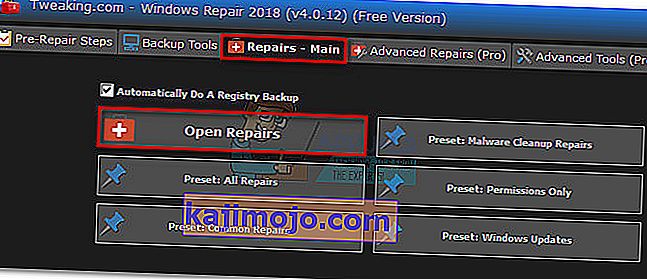
- У прозору Поправке помоћу падајућег менија под Поправци одаберите унапред подешену верзију Виндовс Упдатес . Након одабира стратегија поправљања, кликните на дугме Покрени поправке и сачекајте да се поступак заврши.
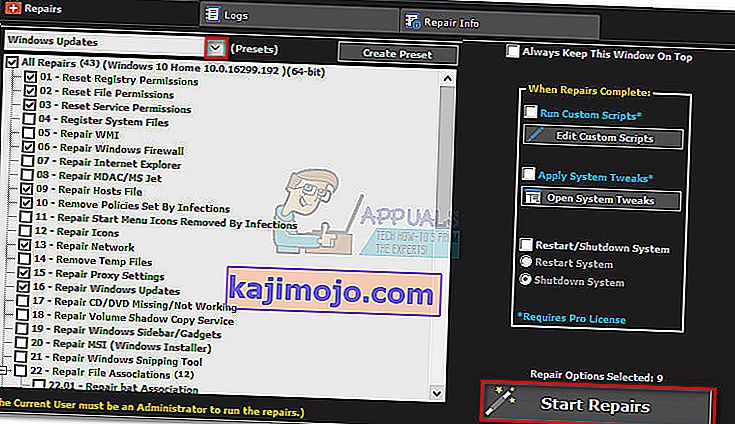
- Поново покрените рачунар и погледајте да ли видите исту поруку о грешци када примените исправку за Виндовс. Ако и даље видите грешку 0к80070490 , пређите на 3. метод .
3. метод: Покрените скенирање провере системских датотека
Срећом, Виндовс има солидну уграђену алатку која је обично корисна у решавању проблема корупције у вези са грешком 0к80070490 . Системских датотека ће извршити скенирање регистра и покушати да поправи све корумпиране датотеке регистратора. Провјери системских датотека је могуће приступити путем наредбеног ретка, али наредба ће радити само ако корисник има административне привилегије. Ево кратког водича о покретању скенирања Провера системских датотека :
- Кликните на траку Старт у доњем левом углу и потражите „ цмд “. Затим кликните десним тастером миша на Цомманд Промпт и изаберите Рун ас администратор.

- У командну линију откуцајте „ сфц / сцаннов“ ипритисните Ентер. Ово ће покренути системску претрагу која ће тражити оштећене датотеке. Сједните чврсто и сачекајте да се поступак заврши, јер може потрајати и више од 20 минута.

- Након што је Провера системских датотека завршила скенирање, проверите да ли пише да је ЦБС складиште оштећено. Ако је заиста оштећен, залепите наредбу Дисм испод и притисните Ентер :
Дисм / Онлине / Цлеануп-Имаге / РестореХеалтх
Напомена : Ако у ДЗС не видите ниједно помињање корупције, није потребно покретати команду Дисм јер она неће дати никакве резултате. Уместо тога, наставите са следећим корацима.
- Када видите да је чишћење завршено, можете затворити Цомманд Промпт. Затим притисните Виндовс тастер + Р да бисте отворили прозор за покретање . Упишите „ сервицес.мсц “ и притисните Ентер да бисте отворили прозор Услуге .
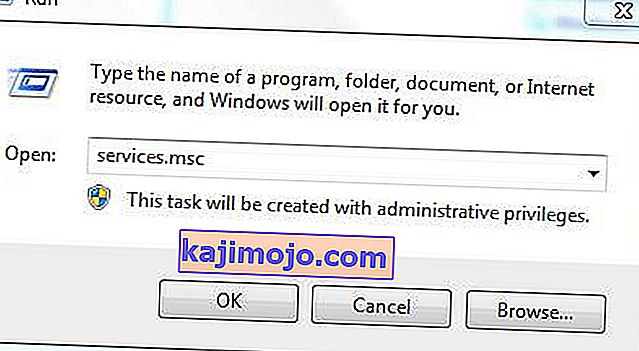
- У прозору Сервицес пронађите ставку Виндовс Упдате , кликните десним тастером миша и изаберите Рестарт. Након што се услуга поново покрене, поновите поступак са програмом Виндовс Модуле Инсталлер.
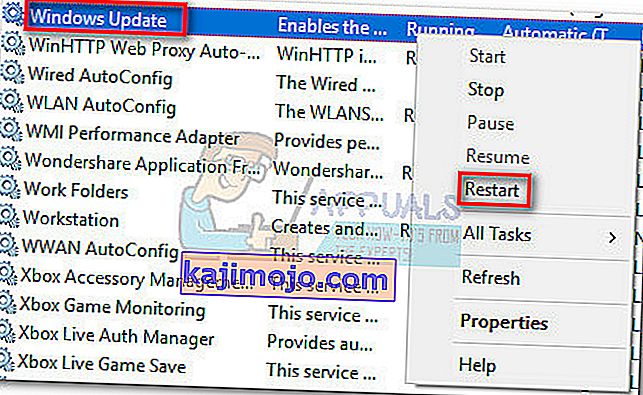
- Када поново покренете обе услуге, покушајте да их поново ажурирате и видите да ли и даље наилазите на грешку 0к80070490 . Ако грешка и даље постоји, пређите на 4. метод .
Метод 4: Ручно ресетовање компонената ВУ
Ако су горенаведене методе биле неуспешне, морамо да покушамо још један поступак пре него што пређемо на крајњу могућност (враћање система). Ручно ресетовање компонената Виндовс Упдате је прилично дуготрајан процес, али обично успева у уклањању свих неоткривених оштећених датотека које спречавају ажурирање.
Овај поступак укључује ручно онемогућавање кључних ВУ услуга помоћу командне линије. После тога ћемо преименовати директоријуме СофтвареДистрибутион и Цатроот2 како бисмо приморали Виндовс да поново створи потребне компоненте за ажурирање.
Напомена: Процес Виндовс Упдате захтева мапе цатроот2 и СофтвареДистибутион . Кад год ажурирате помоћу Виндовс надоградње, фасцикла цатроот2 одговорна је за чување потписа пакета Виндовс Упдате. Преименовање мапе цатроот2 примораће Виндовс да креира нову фасциклу и уклони све оштећене датотеке из процеса ажурирања.
На крају, поново ћемо омогућити услуге ажурирања и надамо се да је проблем решен. Ево кратког водича кроз целу ствар:
- Кликните на траку Старт у доњем левом углу и потражите „ цмд “. Затим кликните десним тастером миша на Цомманд Промпт и изаберите Рун ас администратор.

- У повишеном командном ретку зауставићемо услуге БИТС , криптографију , МСИ Инсталлер и Виндовс Упдате једну по једну. ДА бисте то урадили, откуцајте (или налепите) наредбе доле у Цомманд промпт и притисните Ентер након сваке:
нет стоп вуаусерв
нет стоп цриптСвц
мрежни зауставни битови
нет стоп мсисервер
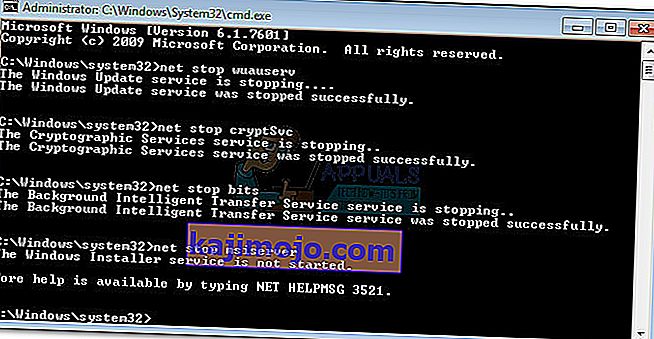
- Са онемогућеним услугама, преименујмо фасцикле Цатроо2 и СофтвареДистрибутион. Најбржи начин да то урадите је такође путем командне линије. Залепите следеће команде у свој повишени прозор командне линије и притисните Ентер након сваке:
рен Ц: \ Виндовс \ СофтвареДистрибутион СофтвареДистрибутион.олд
рен Ц: \ Виндовс \ Систем32 \ цатроот2 Цатроот2.олд
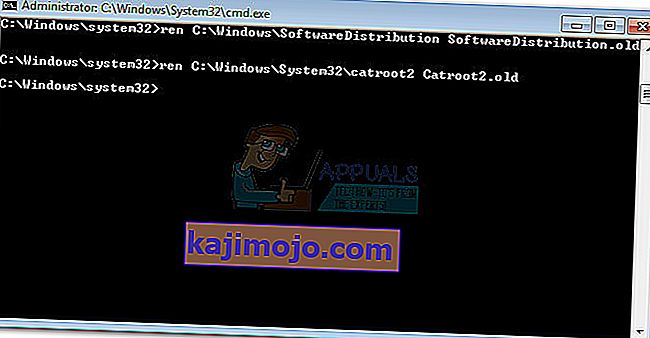
- Сада је време да поново покренемо услуге које смо претходно онемогућили. Унесите следеће команде у Цомманд Промпт и притисните Ентер након сваке:
нето старт вуаусерв
нето почетак цриптСвц
нето почетни битови
нето старт мсисервер
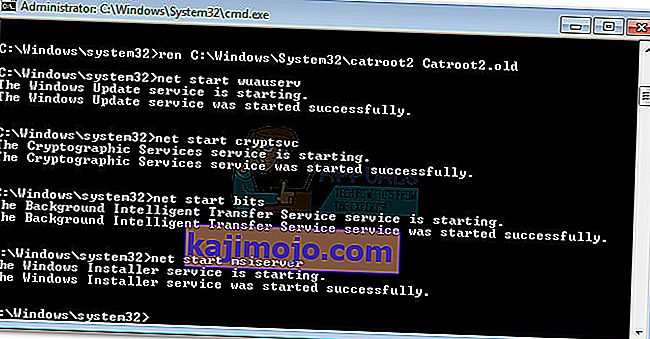
- То је то. Затворите командну линију, поново покрените рачунар и покушајте поново да извршите ажурирање. Ако не успе са истом грешком 0к80070490 , пређите на крајњи метод.
5. метод: Враћање система
Ако ниједна од горе наведених метода није успела да елиминише 0к80070490грешка, покушајмо да вратимо Виндовс на претходну верзију, од када је Виндовс Упдате исправно функционисао.
Враћање система је алат за опоравак који вам омогућава да поништите одређене промене извршене на вашем оперативном систему. Схватите то као функцију „поништавања“ за најважније делове система Виндовс. Ако је дотични програм претходно исправно функционисао, кораци у наставку требало би да елиминишу све грешке регистра и друге промене ОС-а које су могле проузроковати грешку 0ке06д7363 .
Ево кратког водича за враћање система на претходну тачку:
- Притисните тастер Виндовс + Р да бисте отворили команду Покрени. Укуцајте рструи и притисните Ентер да бисте отворили Систем Ресторе.
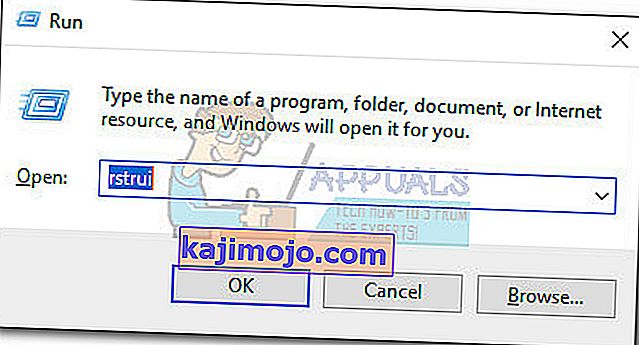
- Притисните Нект у првом прозору, а затим означите поље за потврду Схов море поинтс . Изаберите тачку враћања пре него што је апликација почела да ради неисправно и кликните на дугме Даље .
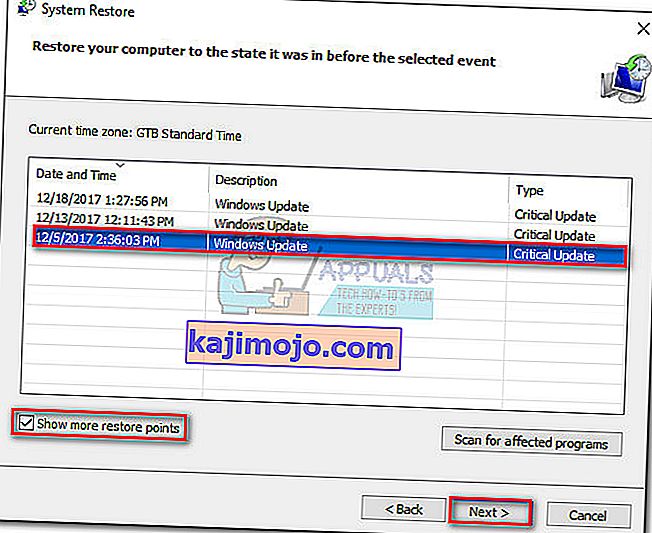
- Притисните Финисх (Заврши), а затим на следећем одзиву кликните Иес (Да) да бисте започели процес обнављања. Када се враћање заврши, рачунар ће се аутоматски поново покренути. Након поновног покретања, ваш ОС ће се вратити на претходно изабрану верзију и требало би уклонити грешку 0ке06д7363 .